Apagar e-mail do Gmail na notificação do Android, excluir na notificação
Já explicamos aqui no site como você pode apagar email do Gmail direto na notificação do iPhone. Se você tem Android também vai gostar de saber que é possível apagar e-mail do Gmail na notificação do Android. Basta modificar nas configurações a “Ação padrão” para ele excluir o e-mail ao invés de arquivar. Veja o passo a passo abaixo.
Modificando as configurações para permitir exclusão na notificação
Abra o aplicativo do Gmail no Android. Toque no ícone de três traços no canto superior esquerdo. Desça o menu da esquerda todo. Toque em “Configurações”.
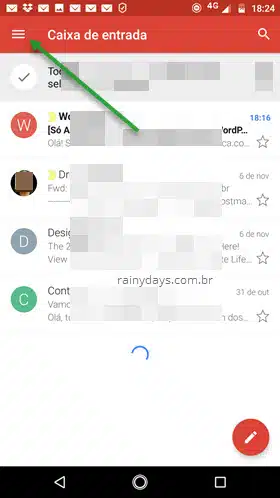
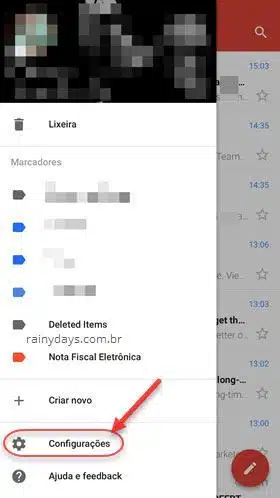
Depois toque em “Configurações gerais”.
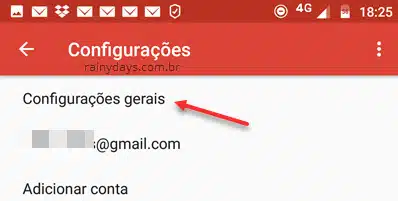
Toque em “Ação padrão do Gmail”, a primeira opção da lista. Em seguida toque em “Excluir”.
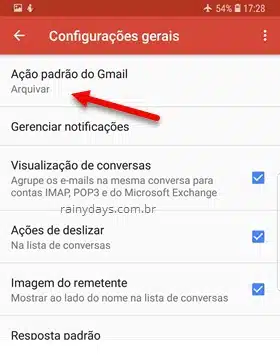
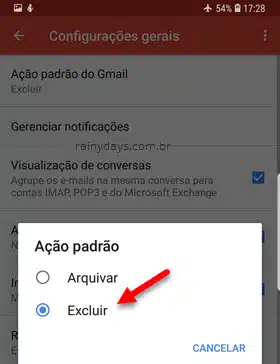
Pronto.
Apagar e-mail do Gmail na notificação do Android
Agora quando receber um email, puxe a barra de notificação para baixo para expandí-la. Uma vez só não abrirá o e-mail, você precisa puxar mais um pouquinho bem em cima do e-mail para aparecerem os botões. Vão aparecer as opções “Delete” para excluir e “Reply” para responder. Toque em “Delete” para apagar o e-mail aí mesmo.
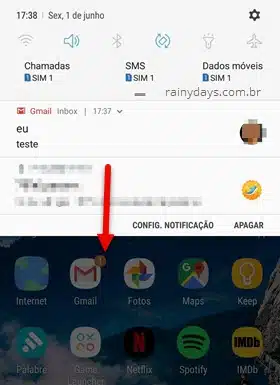
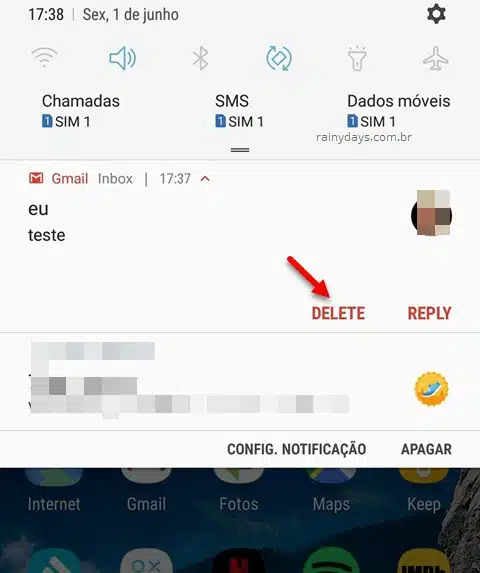
Vai aparecer o aviso que o e-mail foi excluído. Caso tenha apagado errado você pode desfazer o processo tocando em “Undo” do lado direito.
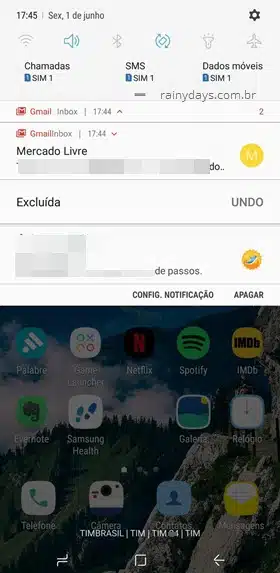
Quem recebe muitos e-mails que não necessitam de resposta, esta é uma boa ideia para já ir apagando conforme eles chegam e não perder tempo depois.
Aproveite para conferir também como apagar histórico de busca do app Gmail no Android e iOS, a dica serve para os dois.

Muito obrigado pela informação. Estava procurando por isso!